يتألف الكتاب من أفكار مكتوبة بالكلمات ومنظمة بأساليب وتقنيات مختلفة. ككاتب جديد ، تبرز الأفكار أينما كنت. كيف يمكنك أن تتذكر كل ما يدور في ذهنك؟ مستندات جوجل تجعل ذلك ممكنا.
Digital Page Flip eBook تم إنشاؤه بواسطة Flip PDF
مستندات جوجل هو معالج كلمات مضمن كجزء من مجموعة برامج مكتبية مجانية على شبكة الإنترنت تقدمها Google ضمن خدمة Google Drive الخاصة بها. تتضمن هذه الخدمة أيضًا جداول بيانات Google و Google Slides ، وجداول بيانات وبرنامج عرض تقديمي على التوالي.

سمات
- الميزة الرئيسية لمحرر مستندات Google هي أنه يمكنك الوصول إلى مستنداتك في أي وقت وفي أي مكان. حتى إذا كان لديك العديد من الأدوات ، يمكنك فتحها في الهواتف الذكية والأجهزة اللوحية وأجهزة الكمبيوتر المحمولة وسطح المكتب.
- يمكنك الوصول إليه عبر الإنترنت. بدون الإنترنت ، لا يمكن مزامنة عمل واحد مع الباقي. ستعمل WIFI العام أو الاتصال من المقاهي ، طالما يتوفر الإنترنت ، يمكنك فتح عملك.
- يقدم مُحرر مستندات Google قوالب وأدوات تحرير. ومع ذلك ، فإنه يحتوي على أنماط وتصميم أقل مقارنةً بـ Word.
- Google Drive هو رد Google على Dropbox. بشكل أساسي ، يمكنك أيضًا استخدام هذا كوحدة تخزين إضافية.
كيف يساعد كتاب مستندات جوجل
يمكنك بالفعل إنشاء كتاب باستخدام محرر مستندات Google. يعمل معظم الأشخاص في Microsoft Word و Excel ، فلماذا عناء العمل مع Google؟
إليكم السبب: كلما كانت المهمة أكثر تعاونًا ، كانت أدوات Google أفضل. المفتاح هو أنه يمكنك جميعًا العمل على جزء من المحتوى في نفس الوقت.
ابدأ كتابًا بهذه الخطوات السهلة:
1. في متصفح الويب الخاص بك ، انتقل إلى https://docs.google.com/
2. تسجيل الدخول إذا كان لديك حساب Gmail موجود أو اشترك. من الضروري أن يكون لديك حساب Gmail لهذا الغرض. إذا لم يكن لديك حساب ، فانتقل إلى صفحة Gmail وأنشئ حسابًا.

3. عند تسجيل الدخول بنجاح ، سيتم فتحه على محرر مستندات Google. لتبدأ، ابدأ مستند جديد> فارغ أو اختر من بين معرض القوالب تريد أن تبدأ به.
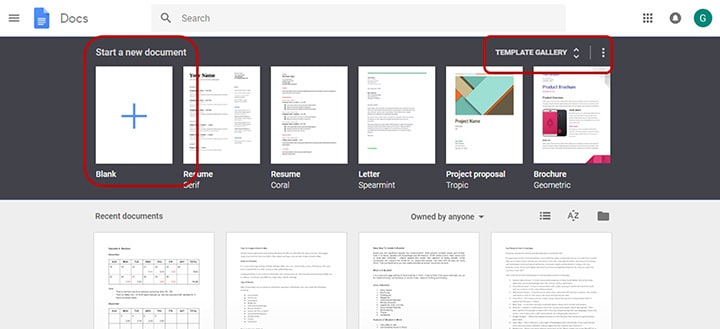
4. ابدأ بصفحة العنوان. للانتقال إلى الصفحة التالية ، أدخل> فاصل> فاصل صفحة. سوف ينتقل تلقائيًا إلى الصفحة التالية.
5. قم بتحرير ملف وثيقة بدون عنوان وامنح مشروعك اسما. هذا سوف يبقيك متحمس
6. في شريط القوائم ، إدراج> جدول المحتويات. نصيحة: قم بإنشاء واحد مع روابط الفصل. سيمكنك هذا من الانتقال فورًا إلى كلمة أو عبارة. حدد الخط الذي ترغب في ربطه ، إدراج> إشارة مرجعية. سترى لافتة زرقاء بجانبها.
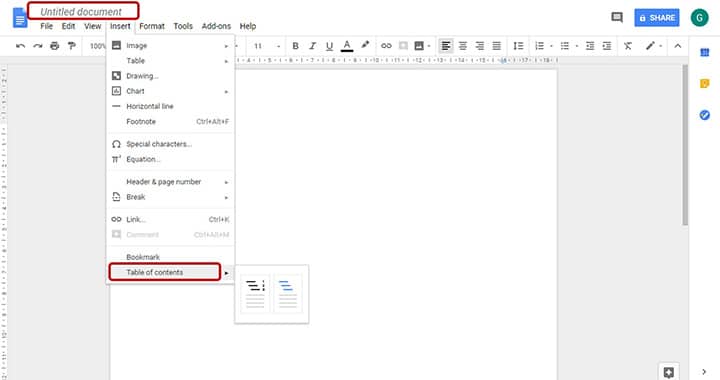
7. اضغط على لوحة المفاتيح وابدأ في تدوين أفكارك. تقريبًا نفس الشيء مع Word ، استخدم بعض الأدوات في شريط القوائم.
8. بمجرد الانتهاء من كتابك ، يمكنك اختيار حفظه بتنسيق PDF: ملف> تنزيل بتنسيق> PDF. هناك أيضًا تنسيقات أخرى للاختيار من بينها.
9. يمكنك أخيرًا نشر كتابك الإلكتروني عبر الإنترنت أو طباعته.
نصائح وخدع
? يشارك: إذا كنت تعمل أيضًا مع مؤلفين آخرين ، فيمكنك أيضًا العمل معًا على الرغم من الانتماء إلى مؤسسات مختلفة. يمكنك تحرير عمل واحد وحفظه. انقر فوق الملف الذي ترغب في مشاركته وأدخل عناوين بريدهم الإلكتروني.

? مسودة: لا يقتصر الأمر على حفظ كل تغيير تقوم به فحسب ، بل يمكنه أيضًا تسجيل عملك وإعادة تشغيله.
? يعيش: يمكنك الكتابة مباشرة! ملف> نشر على الويب ويمكن للأشخاص الاحتفاظ بعملك أثناء الكتابة.
? الإملاء: اشعر بالتعب؟ استخدم صوتك لإملاء عملك ، الأدوات> الكتابة الصوتية وفويلا! سترى نوع المؤشر أثناء التحدث.
هناك المزيد من الأشياء التي يمكنك فعلها باستخدام Google! يمكنك استخدام جداول البيانات (Excel) والشرائح (Powerpoint) والتعاون معها. كلما بدا عملك تقنيًا ، فإن أفضل طريقة هي استخدام محرر مستندات Google!
السطر الأخير
إذا كنت راضيًا عن محتوى الكتاب ، فيمكنك حفظه كمستند PDF. يمكنك تحويله إلى دفتر صور رقمي وتقديم تجربة قراءة واقعية للقراء. يوفر Flip PDF حلاً مجانيًا لمستند PDF الخاص بك ، ما عليك سوى تنزيل ملف برنامج flipbook PDF واصنع بنفسك الآن.

